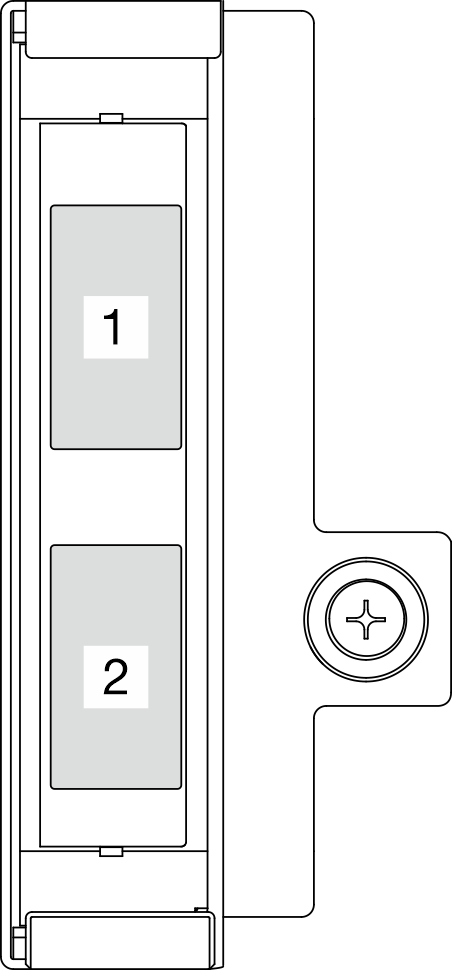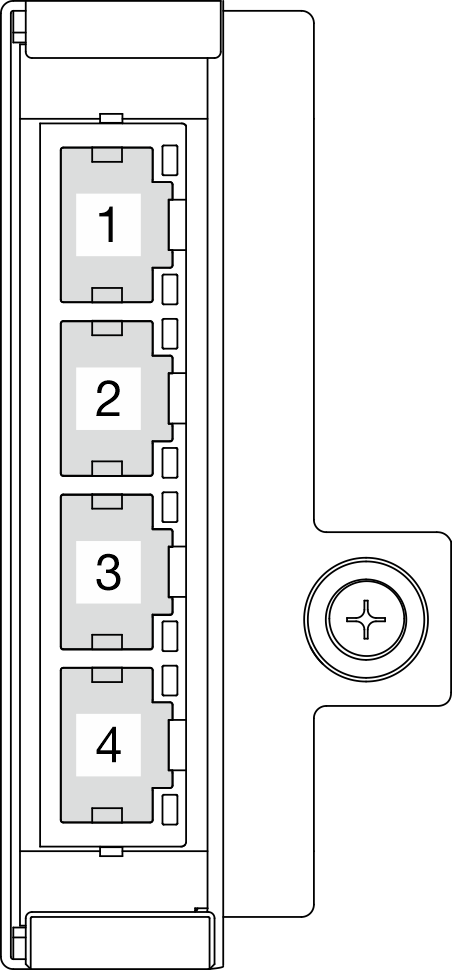Vista frontal
Consulte este tema para obtener información acerca de los controles, los LED y los conectores de la parte frontal del servidor.
Vista frontal
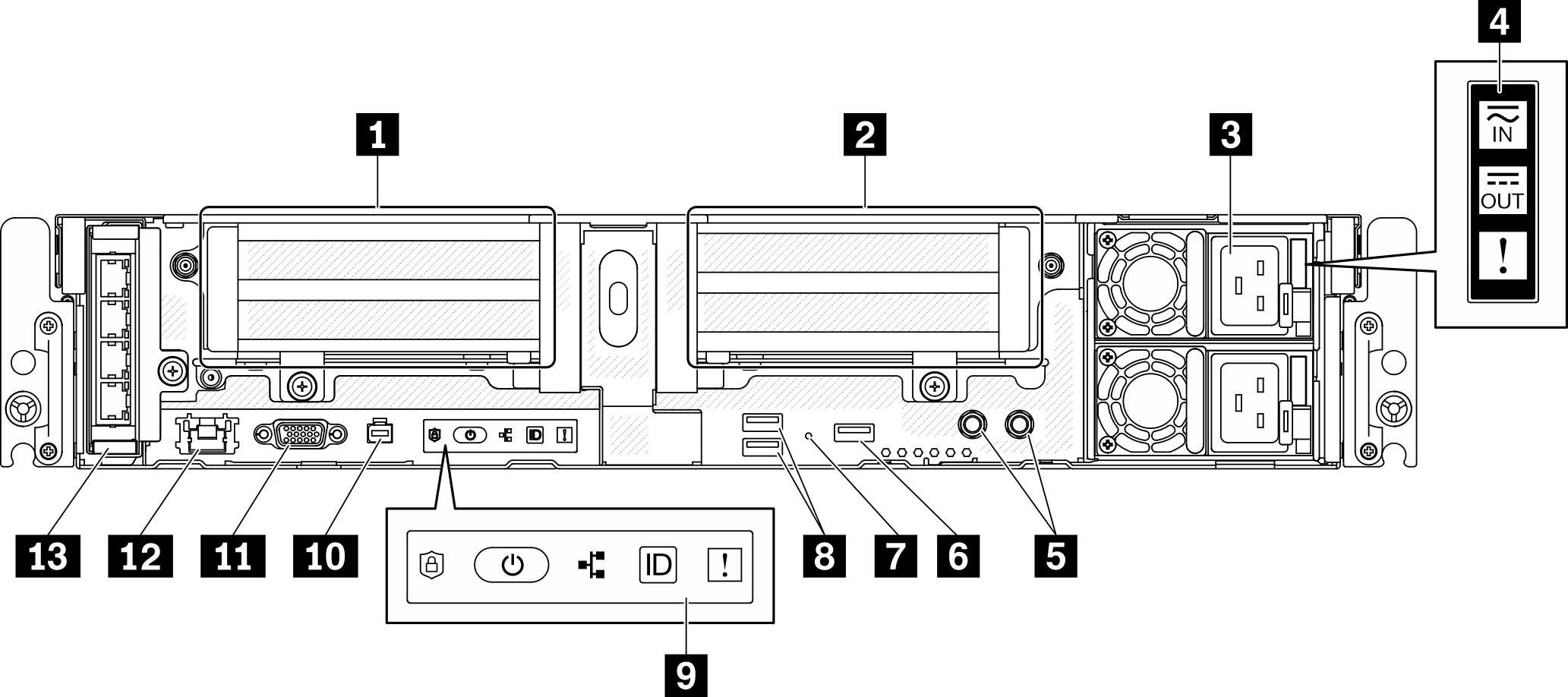
| 1 | Expansión 1 (Ranura de PCIe 5 y 6) | 8 | Conectores USB 3.0 (1 y 2) |
| 2 | Expansión 2 (Ranura de PCIe 3 y 4/unidad de intercambio en caliente 4 y 5) | 9 | Panel frontal del operador |
| 3 | Unidades de fuente de alimentación (bahías 2 y 1) | 10 | Conector del auricular de diagnóstico externo |
| 4 | LED de la fuente de alimentación | 11 | Conector VGA |
| 5 | Pernos roscados para conexión a tierra | 12 | Conector de red de XClarity Controller (XCC) |
| 6 | USB 2.0 con gestión de Lenovo XClarity Controller | 13 | Adaptador OCP 3.0 (Ranura de PCIe 7) |
| 7 | Botón NMI |
1 Expansión 1 (Ranura de PCIe 5 y 6)
Admite lo siguiente:
PCI Express 4.0 x16/x8 de ancho único (ranura 5, 6)
PCI Express 4.0 x16/x16 de ancho único (ranura 5, 6)
PCI Express 4.0 x16 de ancho único/doble (ranura 5)
NotaEl adaptador RAID debe instalarse en la ranura 6.
2 Expansión 2 (Ranura de PCIe 3 y 4/unidad de intercambio en caliente 4 y 5)
Admite lo siguiente:
PCI Express 4.0 x8/x16 de ancho único (ranura 3, 4)
PCI Express 4.0 x16/x16 de ancho único (ranura 3, 4)
PCI Express 4.0 x16 de ancho único/doble (ranura 4)
Dos unidades SAS/SATA/NVMe de 2,5 pulgadas de intercambio en caliente (unidad 4, 5)
3 Unidades de fuente de alimentación (bahía 2 y 1)
- Platinum de 1100 vatios, alimentación de entrada de 100 a 240 V CA
- Titanium de 1100 vatios, alimentación de entrada de 100 a 240 V CA
- Platinum de 1800 vatios, alimentación de entrada de 200 a 240 V CA
- 1100 vatios -48 V CC
4 LED del suministro de alimentación
LED de entrada de alimentación (verde)
Apagado: la fuente de alimentación está desconectada de la fuente de alimentación de CA u ocurre un problema de alimentación.
Verde: la fuente de alimentación está conectada a la fuente de alimentación de CA.
LED de salida de alimentación (verde)
Verde: el servidor está encendido y la fuente de alimentación funciona normalmente.
Verde parpadeante: la fuente de alimentación está en modo de salida cero (espera). Cuando la carga de alimentación del servidor es baja, una de las fuentes de alimentación instaladas ponga en el estado en espera mientras el otro entrega la carga completa. Cuando la carga de alimentación, aumenta la fuente de alimentación en espera cambiará al estado activo para proporcionar suficiente energía al servidor.
Para deshabilitar el modo de salida cero, inicie Setup Utility, diríjase a Valores del sistema > Alimentación > Cero salida y seleccione Deshabilitar. Si deshabilita el modo de salida cero, ambas fuentes de alimentación estarán en estado activo.
Apagado: el servidor está desactivado o la fuente de alimentación no funciona correctamente. Si el servidor esté encendido pero el LED de salida de alimentación está apagado, sustituya la fuente de alimentación.
LED de error de fuente de alimentación (amarillo)
Apagado: la fuente de alimentación funciona.
Amarillo: la fuente de alimentación presenta errores. Para solucionar el problema, sustituya la fuente de alimentación.
5 Pernos roscados para conexión a tierra
Conecte los cables de conexión a tierra a estas clavijas.
6 USB 2.0 con gestión de Lenovo XClarity Controller
La conexión a XClarity Controller está diseñada para los usuarios con un dispositivo móvil que ejecute la aplicación de dispositivos móviles de XClarity Controller. Cuando un dispositivo móvil está conectado con este puerto USB, se establece una conexión Ethernet sobre USB entre la aplicación móvil que se ejecuta en el dispositivo y en XClarity Controller. Seleccione Red en Configuración de BMC para ver o modificar la configuración.
Modo de BMC único
En este modo, el puerto USB siempre está conectado a XClarity Controller.
7 Botón NMI
Presione este botón para forzar una interrupción no enmascarable en el procesador. Es posible que tenga que utilizar un lápiz o el extremo de un clip de papel extendido para pulsar el botón. También puede usarlo para forzar un vuelco de la memoria en la pantalla azul. Use este botón únicamente cuando el soporte de Lenovo se lo indique.
8 Conectores USB 3.0 (1 y 2)
Conecte un dispositivo USB, como un mouse, un teclado u otros dispositivos a cualquiera de estos conectores.
9 Panel frontal del operador
Para obtener más detalles, consulte Panel frontal del operador.
10 Conector del auricular de diagnósticos externo
Conecte el terminal de diagnóstico externo a este conector para el diagnóstico del sistema y el proceso de resolución de problemas. Para obtener más detalles, consulte Auricular de diagnósticos de LCD externo.
11 Conector VGA
Conecte un monitor a este conector. La resolución máxima de video es de 1920 x 1200 a 60 Hz.
12 Conector de red de XClarity Controller (XCC)
Utilice este conector para gestionar el servidor, utilizando una red de gestión dedicada. Si utiliza este conector, no se podrá acceder a Lenovo XClarity Controller directamente desde la red de producción. Una red de gestión dedicada proporciona seguridad adicional que separa físicamente el tráfico de la red de gestión de aquel de la red de producción. Puede utilizar Setup Utility para configurar el servidor con el fin de utilizar una red de gestión de sistemas dedicada o una red compartida.
13 Adaptador OCP 3.0 (Ranura 7)
El adaptador Ethernet 3.0 OCP proporciona dos o cuatro conectores Ethernet adicionales para las conexiones de red. Consulte la siguiente información para la numeración de puertos:
Figura 2. Numeración de puertos: adaptador OCP 3.0 de 2 puertos
| Figura 3. Numeración de puertos: adaptador OCP 3.0 de 4 puertos
|
Uno de los conectores Ethernet del adaptador Ethernet OCP 3.0 también puede funcionar como un conector de gestión con la capacidad de gestión compartida. Si el conector de gestión compartido falla, el tráfico puede cambiar automáticamente a otro conector en el adaptador.
Rellenos de E/S
Instale los rellenos de E/S cuando no se utilicen los conectores. Los conectores pueden dañarse sin la adecuada protección de los rellenos.
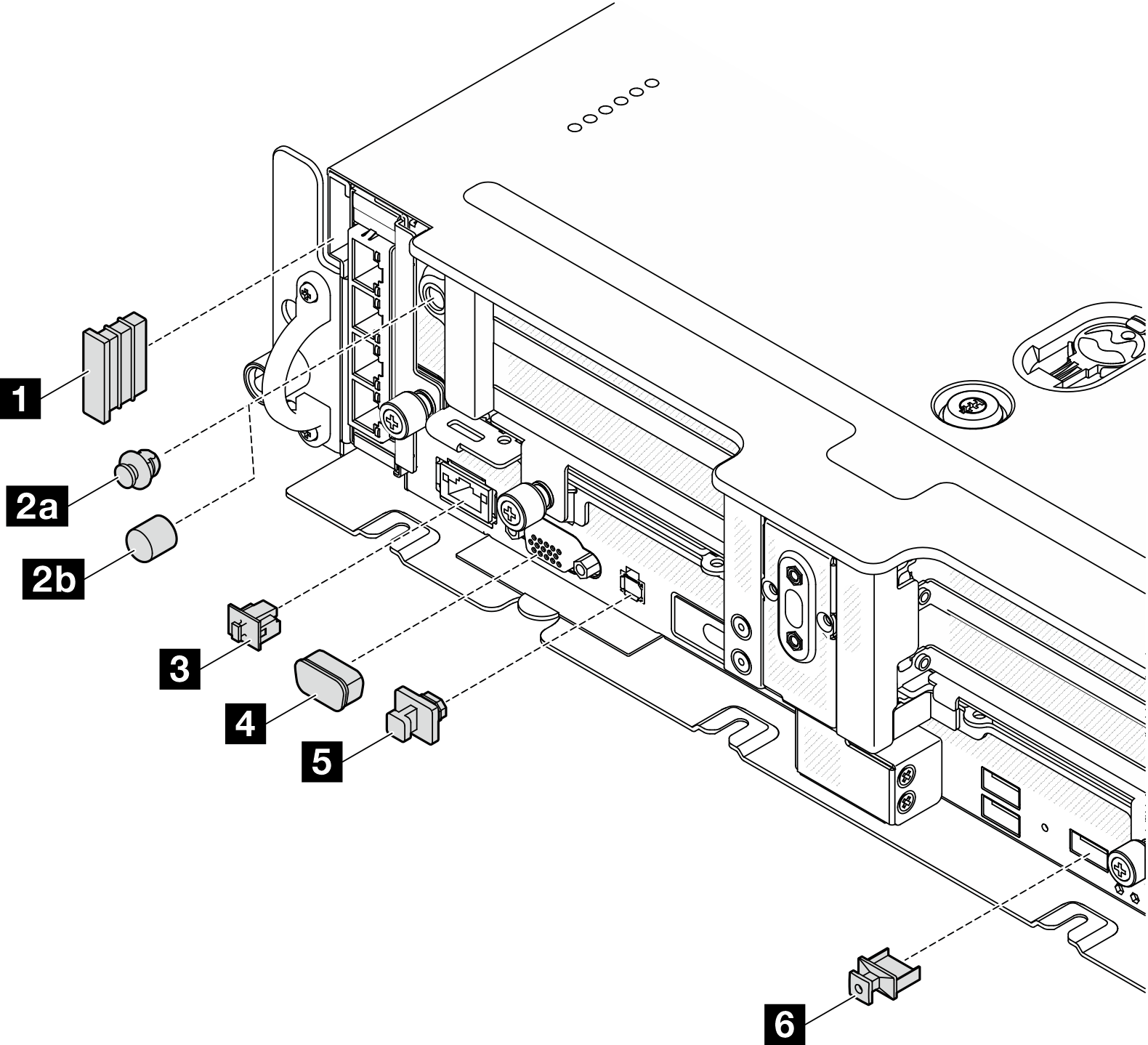
| 1 Relleno del marco biselado de seguridad (x2) | 4 Cubierta VGA (x1) |
2a Relleno de puerto de antena (x2) o 2b cubierta de antena (x2)* | 5 Relleno del conector del auricular de diagnóstico externo (x1) |
| 3 Relleno de RJ-45 (x1) | 6 Relleno USB de tipo A (x3) |
*Dependiendo de la configuración, instale los rellenos del puerto de antena o las cubiertas de antena en la parte frontal del servidor. ThinkEdge SE450 utiliza únicamente los rellenos de puerto de antena.